我们在使用win7系统的时候,如果想要将自己的系统升级到win10的话,小编觉得我们可以通过微软官方的升级软件进行或者是自行下载win10进行安装即可。详细内容就来看下小编是怎么做的吧~

1.首先需要到微软的官方网站上面,登录微软官网。
2.登录之后,这里直接点击“立即加入”,加入微软预览版的试用。
3.来到“接受使用条款和隐私声明”,点击“我接受”。
4.然后点击“安装Technical Preview”。
5.这里是需要升级,直接点击“获取升级”。
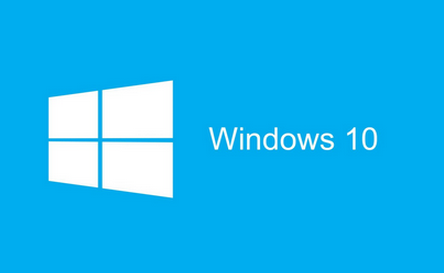
6.下载好升级部件以后,我们运行,运行之后,提示重启。直接重启。
7.重启之后会自动弹出Windows Update,我们点击“检测更新”。
8.然后点击“安装”。
9.等待下载安装完毕之后,点击“立即重新启动”。
10.接下来需要做的更多是等待,过程大概会持续1个多小时,
11.这要看电脑的配置还有win7安装的程序的多少来决定。
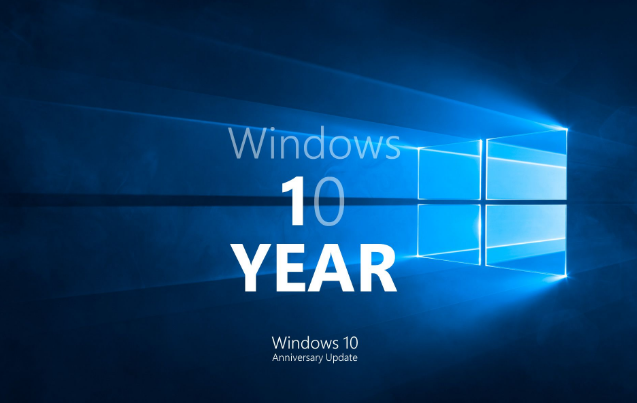
12.前后要经历很多步骤,但都不需要理会,等待就好。
13.再“准备就绪”界面会等待几十分钟,这是正常。
14.进入了升级的末端,这里会弹出一个许可条款,直接点击“我接受”就好。
15.然后可点击“使用快速设置”,也可点击自定义。这里点击的是快速设置。
16.接下来,还是等待,这个时会为系统安装一些应用。

17.等待应用安装完毕之后,进入win10界面。到这里升级完成。可看到原来win7系统中的一些软件依然在。
以上就是小编给各位小伙伴带来的免费升级win7到win10的教程的所有内容,希望你们会喜欢。更多相关教程请收藏本站~以上是免费升级win7到win10的教程的详细内容。更多信息请关注PHP中文网其他相关文章!




